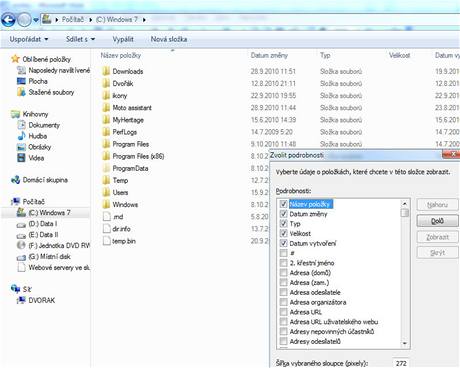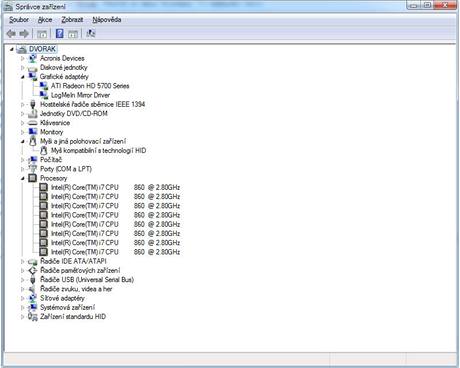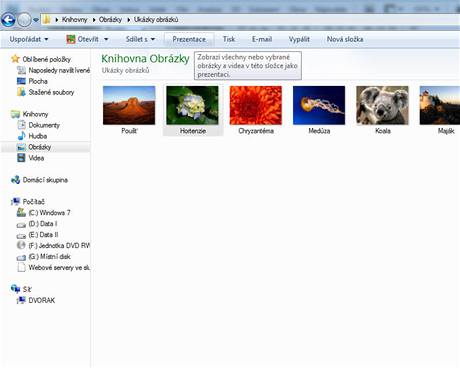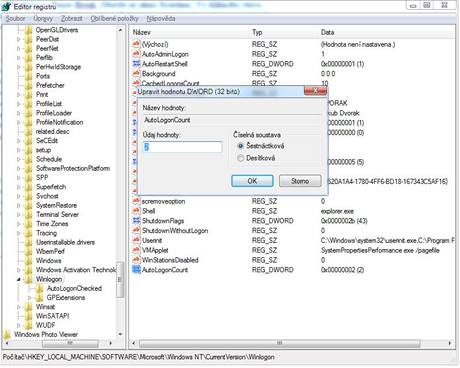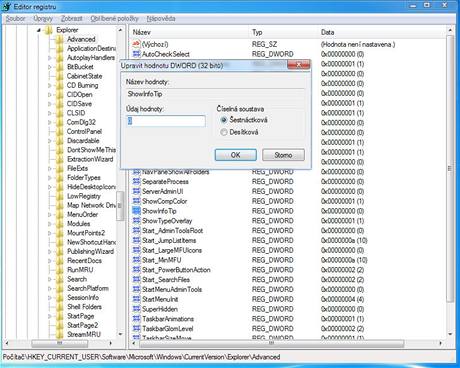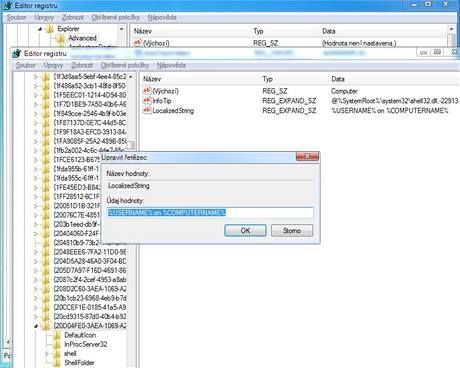Tipy pro začátečníky
309. – Jak aktivovat podrobnosti o vašich souborech a složkách
Při prohlížení souborů a složek v Průzkumníku Windows (Windows + E) máte v režimu zobrazení podrobností možnost vidět sloupce Název položky, Datum změny, Typ a Velikost. Zobrazit lze ovšem i další atributy, které vám mohou pomoci při orientaci v souborech.
V Průzkumníku stiskněte klávesu F10. Objeví se hlavní panel a vy klikněte na volbu Zobrazit -> Zvolit Podrobnosti. Otevře se okno a vy si vyberte položky, které chcete zobrazovat. Následně klikněte na OK a položky se zobrazí.
310. – Jak zjistit, zda hardware funguje správně
Po instalaci operačního systému Windows 7 byste měli prověřit, zda všechen hardware funguje tak jak má. Vaše první kroky by pak měly vést do nabídky Správce zařízení. Použijte klávesovou zkratku Windows + Pause Break.
Otevře se okno Systému, klikněte vlevo nahoře na volbu Správce zařízení. Otevře se okno s výpisem jednotlivých komponent počítače. Pokud se bude u některé položky nacházet žlutý otazník, pak není správně nainstalován. Pro opravu musíte nainstalovat správný ovladač k zařízení.
311. – Jak na rychlou prezentaci obrázků
Prezentovat fotografie ve "slideshow" umí Windows i bez dalšího software. Otevřete složku s obrázky, klikněte na jeden z nich a v liště vyberte volbu Prezentace. Jestliže při prezentaci kliknete pravým tlačítkem myši, můžete si vybrat, jak rychle se mají snímky měnit a také zda v náhodném pořadí či ve smyčce.
Tipy pro pokročilé
312. – Jak nastavit počet automatických přihlášení k PC
Máte-li systém nastaven tak, že se automaticky spouští logovací procedura a není tak nutné zadávat heslo k uživatelskému účtu, máte možnost, aby se to takto stalo například jen 5x. Po překročení nastaveného počtu automatických přihlášení dojde k deaktivaci této funkce a zobrazí se klasická přihlašovací obrazovka. Je to bezpečnější.
A kde toho lze docílit? Klikněte na Prohledat programy a soubory a zadejte příkaz regedit. Příkaz odešlete a objeví se okno editoru registru. Vyhledejte klíč HKEY_LOCAL_MACHINE\SOFTWARE\Microsoft\Windows NT\CurrentVersion\Winlogon. Vytvořte novou 32bitovou hodnotu DWORD s názvem AutoLogonCount. Nyní na ni klikněte a přidělte jí číslo např. 5 pro pět automatických přihlášení.
313. – Jak zakázat popisky u položek
Ve výchozím nastavení systému Windows 7 se po umístění kurzoru myši na jakýkoliv objekt na pracovní ploše objeví jeho popisek. V některých situacích je tento popisek nejen na obtíž, ale dokonce uživatele otravuje.
Spusťte editor registru a vyhledejte klíč HKEY_CURRENT_USER\Software\Microsoft\Windows\CurrentVersion\Explorer\Advanced. Na pravé straně vyhledejte položku ShowInfoTip. Klikněte na ni a změňte hodnotu 1 na 0. Změny se projeví po restartu PC.
314. – Jak zobrazit jméno přihlášeného a počítače na ikoně Počítač
Tímto fíglem si můžete nechat zobrazit jméno uživatele a jméno počítače na ikoně Počítač. Díky tomu je možné jednoduše rozpoznat, který počítač je přihlášen a jaké uživatelské jméno se používá. Otevřete systémový registr a vyhledejte klíč HKEY_CLASSES_ROOT\CLSID\{20D04FE0-3AEA-1069-A2D8-08002B30309D}. Klikněte na tuto větev pravým tlačítkem myši a vyberte možnost Oprávnění -> Upřesnit.
V novém okně se přepněte na kartu Vlastník. Zde v seznamu označte vás jako vlastníka účtu a klikněte na OK a pak ještě jednou. Znovu klikněte pravým tlačítkem myši na tuto větev a zvolte Oprávnění. Vyberte svůj účet a dole mu zvolte Úplné řízení. Změny uložte kliknutím na OK. Nyní na pravé straně poklikejte na záznam LocalizedString a nastavte hodnotu na %USERNAME% on %COMPUTERNAME%. Změny se projeví ihned (např. otevřete Průzkumníka Windows a budou aplikovány).